Om du har en Googles webbplats för personligt eller affärsmässigt bruk är det enkelt att lägga till foton, fotogallerier och bildspel för att göra webbplatsen mer tilltalande. I den här guiden berättar vi hur.

Westend61 / Getty Images
Bestäm var på sidan du vill att dina foton ska visas. Klicka på den delen av sidan.
-
Välj Redigera ikon, som ser ut som en penna.
Om du ställer in din webbplats för första gången går du direkt till sidan Redigera.
-
Från Föra in välj Bild.
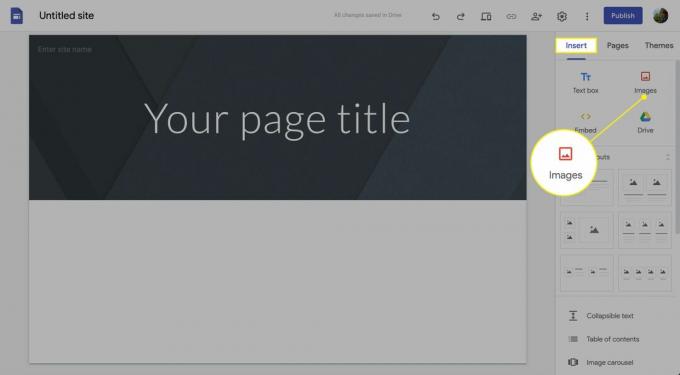
-
Nu kan du välja källan till dina foton. Om de finns på din dator väljer du Ladda upp bilder. En navigationsruta dyker upp och du kan hitta den bild du vill ha.
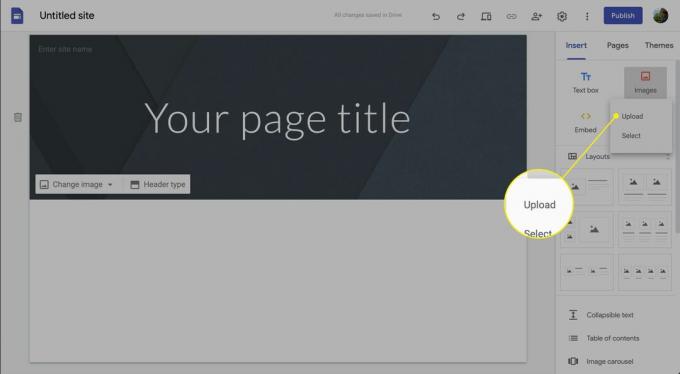
När du har satt in bilden kan du ändra dess storlek eller position.
Lägga till foton från Google Foto
Foton som överfördes till föråldrade Google-domäner, till exempel Picasa eller Google+, överfördes till Google Foto. Album som du skapade ska fortfarande vara tillgängliga för dig.
Logga in på ditt Google-konto och välj Foton. Se vad som finns tillgängligt för foton och album. Du kan ladda upp fler foton och skapa album, animationer och collage.
Om du vill infoga ett enskilt foto kan du hitta dess URL genom att välja det fotot i Google Foto och välja Dela med sig och välj sedan Få länk. Länken skapas och du kan kopiera och klistra in den i URL rutan när du infogar bilder på din Google-webbplats.
Välj om du vill infoga ett album Album i Google Foto och hitta det album du vill infoga. Välj Dela med sig och välj sedan Få länk. En URL skapas som du kan använda för att kopiera och klistra in i URL-rutan när du infogar bilder på din Google-webbplats.
Lägg till Flickr-bilder och bildspel på din Google-webbsida
Du kan bädda in enstaka bilder eller bildspel på en Googles webbsida.
Gå till ditt Flickr-konto och hitta den bild du vill bädda in.
-
Klicka på Dela med sig knapp.
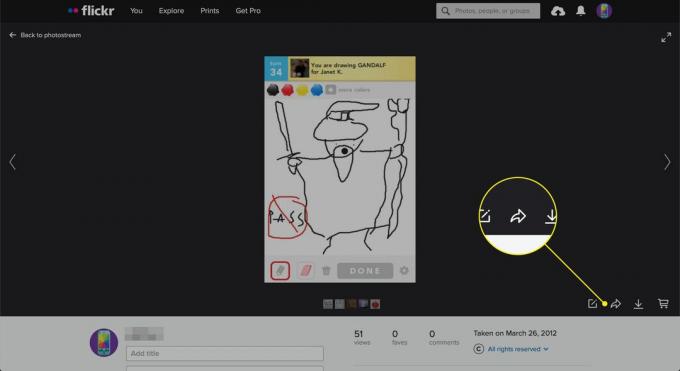
-
Kopiera delnings-URL: n.
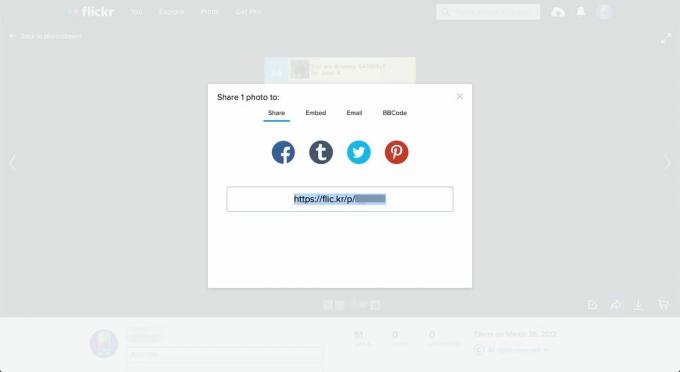
Öppna på din Google-sida Föra in > Bilder > Välj och klistra in den här adressen i Efter URL flik.
Använda Flickr-bildspel
Du kan använda webbplatsen FlickrSlideshow.com för att enkelt skapa ett anpassat Flickr-bildspel. Ange bara webbadressen till din Flickr-användarsida eller en fotosats för att få HTML-koden som du använder för att bädda in på din webbsida. Du kan lägga till taggar och ställa in bredd och höjd för ditt bildspel. För att kunna fungera måste albumet vara öppet för allmänheten.
Lägga till Flickr-gallerier med en gadget eller widget
Du kan också använda en gadget från tredje part, till exempel Powr.io Flickr Gallery Widget för att lägga till ett galleri eller bildspel till din Google-webbplats. Dessa alternativ kan inkludera en avgift för tredje part. Du skulle lägga till dem från Föra in menyn följt av Fler prylar länk. Klistra in webbadressen till galleriet du har skapat med widgeten.